บางครั้งอาจมีสถานการณ์ที่คุณสังเกตเห็นว่าปริมาณการใช้งานอินเทอร์เน็ตใช้งานเร็วเกินไปหรือความเร็วลดลงอย่างมากแม้ว่าจะเชื่อมต่อกับอุปกรณ์เพียงไม่กี่เครื่อง ในกรณีนี้สิ่งแรกที่ต้องทำคือตรวจสอบว่ามีใครบ้างที่ใช้ WiFi ของฉัน ในบทความนี้ฉันจะแสดงวิธีดูรายการอุปกรณ์และค้นหาว่าใครเชื่อมต่อกับเราเตอร์ TP-Link ของฉันโดยใช้ตัวอย่างของรุ่นต่างๆ
คุณสามารถดูอุปกรณ์ที่เชื่อมต่อกับเราเตอร์ไร้สายโดยใช้โปรแกรมพิเศษซึ่งฉันได้พูดถึงในบทความที่แล้วในหัวข้อนี้หรือโดยตรงจากแผงการตั้งค่าของเราเตอร์เอง
คุณจะพบคำแนะนำในการเข้าสู่การตั้งค่า TP-Link ในหน้าอื่นของบล็อกของเรา
ผู้ที่อ่านบล็อกของฉันมาเป็นเวลานานทราบว่าตอนนี้ส่วนผู้ดูแลระบบสองเวอร์ชันได้รับการแจกจ่ายบนเราเตอร์ TP-Link เก่าในโทนสีเขียวเทาและปรับปรุงขาวและน้ำเงิน หากโมเดลของคุณมีอายุหลายปีและคุณไม่ได้อัปเดตระบบมาเป็นเวลานานแสดงว่าคุณมีตัวเลือกแรก หากเพิ่งซื้อเราเตอร์เมื่อเร็ว ๆ นี้อาจมีทั้งเฟิร์มแวร์ใหม่และเฟิร์มแวร์ก่อนหน้าซึ่งสามารถอัปเดตเป็นเฟิร์มแวร์ใหม่ได้
เรามาดูกันว่าใครเชื่อมต่อกับ wifi ในแผงเราเตอร์ TP-Link เวอร์ชันเก่า
เพื่อความสะดวกของคุณฉันตัดสินใจที่จะจัดทำคำแนะนำเดียวสำหรับการใช้งานทั้งสองเวอร์ชัน ในส่วนผู้ดูแลระบบเก่าคุณสามารถดูว่าใครเชื่อมต่อกับเราเตอร์ไร้สาย TP-Link ของฉันได้ในส่วน "โหมดไร้สาย - สถิติ"
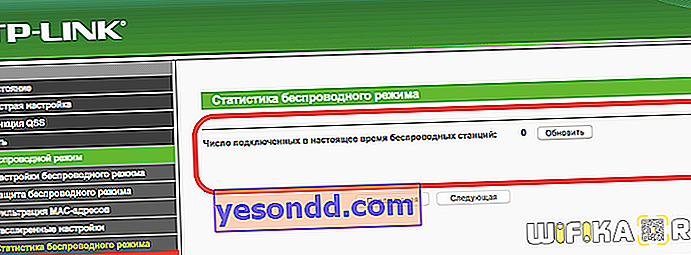
หากเราเตอร์เป็นแบบดูอัลแบนด์คุณต้องเข้าสู่เมนูของช่วงความถี่ที่สอดคล้องกัน (2.4 หรือ 5 GHz) และเปิดรายการที่มีชื่อเดียวกัน
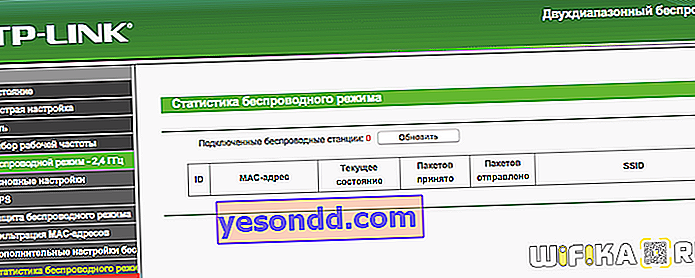
ตรวจสอบว่าใครกำลังใช้ WiFi ของฉันในเราเตอร์ TP-Link เวอร์ชันใหม่
ในเฟิร์มแวร์ใหม่ของเราเตอร์ TP-Link จำนวนไคลเอนต์ที่เชื่อมต่อจะแสดงทันทีบนหน้าหลัก พวกเขาถูกจัดกลุ่มอย่างสะดวกโดย "ไคลเอนต์แบบมีสาย" นั่นคือเชื่อมต่อกับเราเตอร์ด้วยสายเคเบิลและโดย "ไร้สาย" นั่นคือโดย wifi
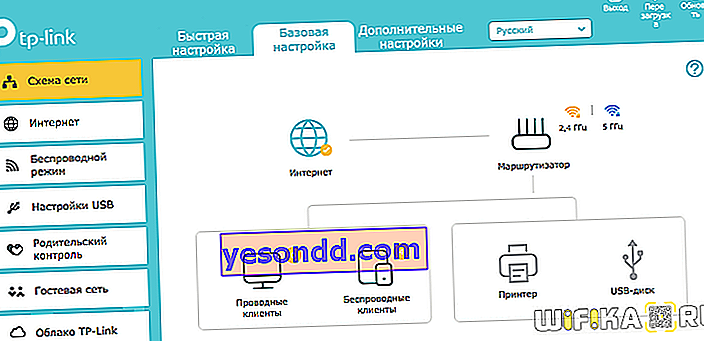
หากคุณคลิกที่ไอคอนกลุ่มและเข้าไปข้างในเราจะเห็นรายการทั้งหมดซึ่งแบ่งออกเป็นสองประเภทคือไคลเอนต์ตามบ้าน (ซึ่งอยู่ในเครือข่ายหลัก) และแขก (นั่นคือเชื่อมต่อกับ wifi ของแขก)
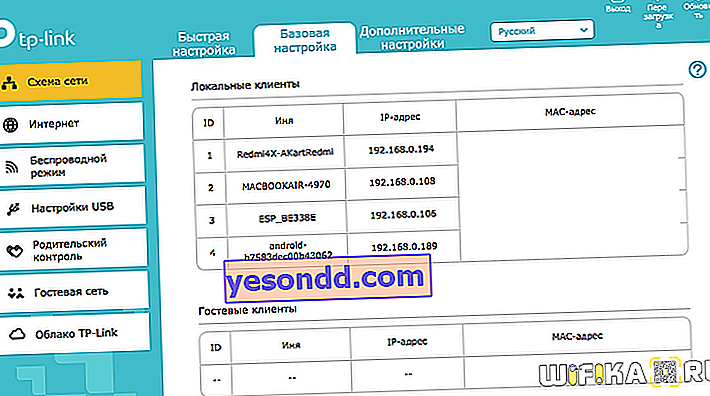
คุณไม่สามารถดำเนินการใด ๆ ได้โดยตรงจากที่นี่ ที่นี่เราจะเห็นชื่อของอุปกรณ์ที่อยู่ IP และ MAC เมื่อเราทราบข้อมูลนี้แล้วก็สามารถใช้ตามวัตถุประสงค์ในส่วนอื่น ๆ ของแผงควบคุม - ในการควบคุมโดยผู้ปกครองหรือการตั้งค่าการกำหนดเส้นทาง DHCP
แต่ในการตั้งค่าของรุ่น TL-WR820N เราสามารถเพิ่มไคลเอนต์ใด ๆ ลงในบัญชีดำในหน้าเริ่มต้นจากรายการและบล็อกอินเทอร์เน็ตให้เขา
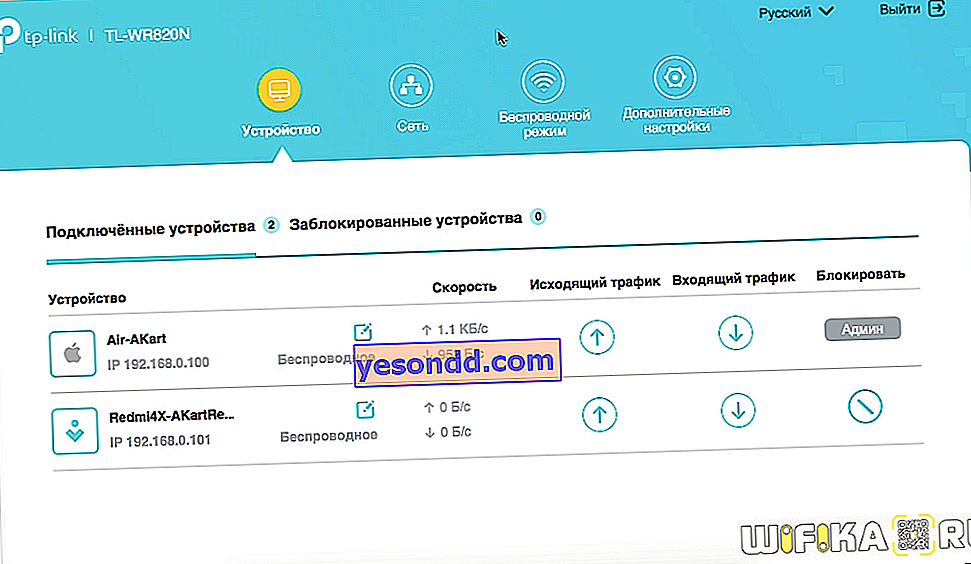
ในอนาคตเพื่อปกป้องเครือข่าย wifi ของคุณจากการแฮ็กอย่างสูงสุดเราขอแนะนำให้ตั้งรหัสผ่านที่ซับซ้อนที่สุดและใช้การเข้ารหัส WPA2 หรือ WPA3 ที่ปลอดภัยที่สุดเมื่อตั้งค่าเราเตอร์
จะดูได้อย่างไรว่าใครเชื่อมต่อกับเราเตอร์ TP-Link ผ่าน WiFi จากโทรศัพท์?
คุณสามารถดูรายชื่อผู้ใช้เราเตอร์ไร้สายโดยไม่ต้องเปิดคอมพิวเตอร์หรือแล็ปท็อปโดยตรงจากโทรศัพท์ของคุณผ่านแอปพลิเคชัน TP-Link Tether ก็เพียงพอที่จะไปที่ส่วนของเมนูหลัก "ลูกค้า"
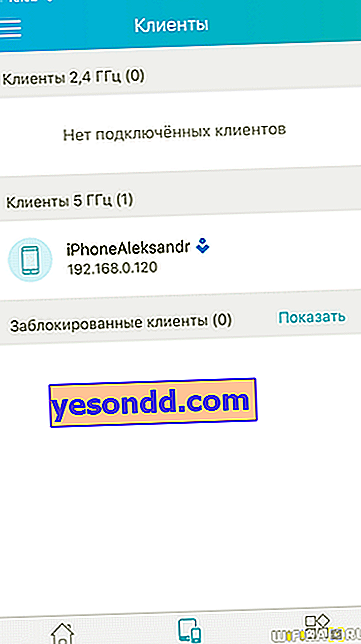
วิดีโอวิธีค้นหาว่าใครเชื่อมต่อกับ wifi ของเราเตอร์ TP-Link ของฉัน
คำแนะนำสำหรับเราเตอร์ของ บริษัท อื่น
- D-Link
- Zyxel และ Keenetic
- Asus
